Yahoo!メール
|
http://mail.yahoo.co.jp 基本ディスク容量:100MB( Yahoo!メールには、「迷惑メールフィルター」という機能があります。詳細は、こちらのヘルプを見ていただくとして、簡単に言えば、「迷惑メールフィルター」とは、迷惑メールの疑いがあるメールを受信したときに、自動的に「迷惑メール」という名称の専用フォルダ(最初に迷惑メールを受信した時に自動作成されます。最初からは存在しません。私はこれに気づかず、見事にはまりました。)に移動してくれる(振り分けてくれる)機能のことです。設定方法は以下の通りです。 |
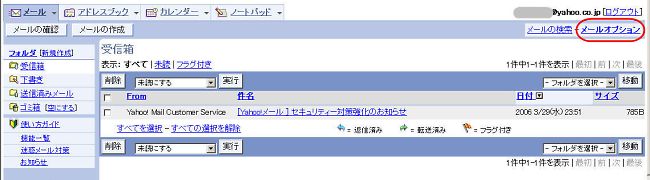 1.ログインして最初に表示されるメニューで、画面の右上に「メールオプション」というリンク(左図の赤丸部分)があります。まず、これをクリックします。
1.ログインして最初に表示されるメニューで、画面の右上に「メールオプション」というリンク(左図の赤丸部分)があります。まず、これをクリックします。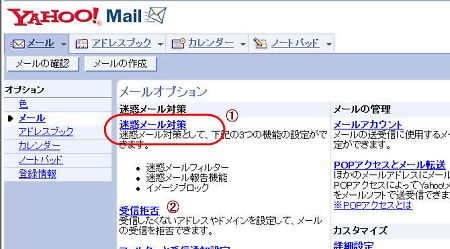 2.すると、右図のような、メールに関するさまざまな設定が可能なメニューが表示されます。ここで、右図中の「①」の「迷惑メール対策」というリンクをクリックします。
2.すると、右図のような、メールに関するさまざまな設定が可能なメニューが表示されます。ここで、右図中の「①」の「迷惑メール対策」というリンクをクリックします。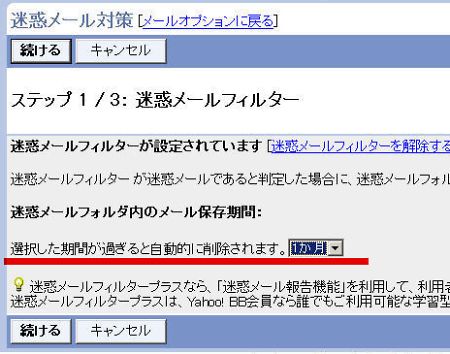 3.全部で3ステップで設定可能です。最初のステップでは、左図の赤線のように、迷惑メールフォルダー内に分類されたメールについて、「選択した期間が過ぎると自動的に削除される」期間を選択します。「1週間」「2週間」「1ヶ月」の3種類の期間から選択できます。
3.全部で3ステップで設定可能です。最初のステップでは、左図の赤線のように、迷惑メールフォルダー内に分類されたメールについて、「選択した期間が過ぎると自動的に削除される」期間を選択します。「1週間」「2週間」「1ヶ月」の3種類の期間から選択できます。仮に「1週間」と設定してしまうと、1週間長期出張に出かけていてメールチェックができなかった場合などは、迷惑メールフォルダー内にあるメールは全て削除されてしまうため、本来削除されるべきでなかったメールが削除されてしまう危険性があります。
逆に、「1ヶ月」にすると、手動で削除しない限りは、迷惑メールフォルダー内のメールが多くなりすぎて、うっとうしいですね。ただ、「必ず、手動で削除する」というルールを自分で決めているのであれば、Yahoo!による自動削除のお助けを仰がないほうがいいように思います。
そもそも、迷惑メールフィルターが必要ないという方も、このメニューで解除の設定が可能です。
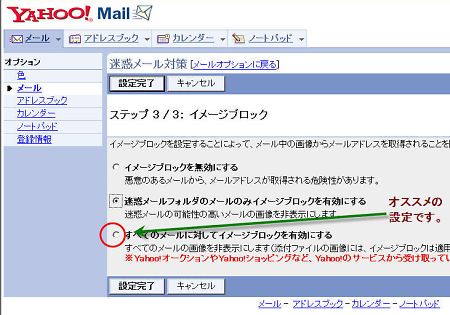 4.3ステップ目で、イメージブロック機能に関する設定が可能です。HTMLメールには、WEBバグやWEBビーコンともいわれる、(目に見えないサイズの1×1の画像であることも多い)ユーザーアクションをトラッキング(追跡)するための画像が、迷惑メール送信者によって仕込まれていることがあります。「そのメールアドレスは有効なのか?(見ている人がいるのか?。ランダムに送りつけているメールアドレスのうち有効なメールアドレスはどれかを調べていることもあります。)」、「そのHTMLメールを見たのは誰か(どのメールアドレスの人間か。また、接続プロバイダはどこか?)」、、「その時間は?」、「どのリンクをクリックしたか?」、「結局、サービスの購入を行ったのかどうか?」などをトラッキングできます。場合によっては、プライバシーを侵害される恐れがあるわけです。
4.3ステップ目で、イメージブロック機能に関する設定が可能です。HTMLメールには、WEBバグやWEBビーコンともいわれる、(目に見えないサイズの1×1の画像であることも多い)ユーザーアクションをトラッキング(追跡)するための画像が、迷惑メール送信者によって仕込まれていることがあります。「そのメールアドレスは有効なのか?(見ている人がいるのか?。ランダムに送りつけているメールアドレスのうち有効なメールアドレスはどれかを調べていることもあります。)」、「そのHTMLメールを見たのは誰か(どのメールアドレスの人間か。また、接続プロバイダはどこか?)」、、「その時間は?」、「どのリンクをクリックしたか?」、「結局、サービスの購入を行ったのかどうか?」などをトラッキングできます。場合によっては、プライバシーを侵害される恐れがあるわけです。 また、場合によっては、ウイルスに感染した画像をわざとダウンロードさせようとする人もいるかもしれませんから、そういう意味でも、「すべてのメールに対してイメージブロックを有効にする」がおすすめの設定になります。デフォルトの「迷惑メールのフォルダーのみイメージブロックを有効にする」では、迷惑メールと判定されなければ、イメージがそのまま表示されますから危険性があります。
また、場合によっては、ウイルスに感染した画像をわざとダウンロードさせようとする人もいるかもしれませんから、そういう意味でも、「すべてのメールに対してイメージブロックを有効にする」がおすすめの設定になります。デフォルトの「迷惑メールのフォルダーのみイメージブロックを有効にする」では、迷惑メールと判定されなければ、イメージがそのまま表示されますから危険性があります。 画像をブロックすると、画像の部分が左上図のようにグレイに表示されます。そのHTMLメールの最下部に、右図のように、「HTMLメールの画像を表示していません。 [画像を表示する - イメージブロックの設定]」というリンクが表示されます。ここで、一時的な設定として画像を表示させたり、根本的にイメージブロックの設定を変更してしまったりすることが可能です。
画像をブロックすると、画像の部分が左上図のようにグレイに表示されます。そのHTMLメールの最下部に、右図のように、「HTMLメールの画像を表示していません。 [画像を表示する - イメージブロックの設定]」というリンクが表示されます。ここで、一時的な設定として画像を表示させたり、根本的にイメージブロックの設定を変更してしまったりすることが可能です。ただし、繰り返しになりますが、差出人が信用できる人・サイトでない場合は、画像を表示させないようにしたほうが良いです。
|
▼ 率直な使用の感想 正直、この「迷惑メールフィルター」の精度は高くなく、迷惑メールであるものを迷惑メールと判定できず、スルーさせることが多いです(2006年3月30日現在)。私自身は普段、迷惑メール(スパムメール)のフィルタリングには、「ウイルスバスター2006 インターネット セキュリティ Yahoo!メールのヘルプを見ると、この「迷惑メールフィルター」の精度がいまいちな理由が、何となく見えてきます。以下、引用です。 迷惑メールの疑いがあると判断する条件は、迷惑メール報告機能によって寄せられた情報を、システムで蓄積、分析した結果を参考にして設定しています。
とあります。ここでいう「迷惑メール報告機能」というのは、下記画像の赤丸のようなリンクが各メールを表示させた際に必ず表示されているものなのです。 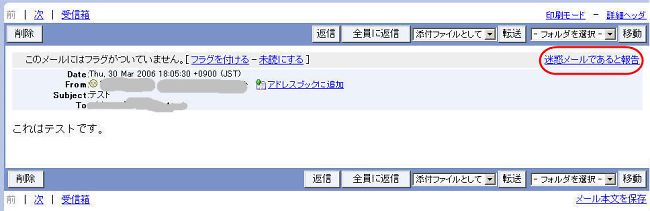
多くの人は迷惑メールをみてもいちいち報告することはありませんから、結果的にスルーさせることが多いことになっているのではないかと思います。 その点、有料サービスですが、月額290円の「セキュリティパック」を申し込むと、「迷惑メールフィルタープラス」という強化版の機能が利用可能になります。このプラスの方だと、「利用者ごとに迷惑メールの識別を学習し、一人ひとりの受信状況に合わせてより的確な振り分け」するといいます(申し訳ありませんが、試していません。)。また、この有料サービスを利用すると、メール容量がなんと2GB(通常は100MB。 ▼ その他の迷惑メール対策機能 とは言っても、Yahoo!メールには、迷惑メール対策にも応用できる機能は他にもあり、そちらは充実していると言えるかと思います。 まず、Yahoo!メールでは、「From」「To/Cc」「件名」「本文」に、特定の文字列を「含む」「含まない」「で始まる」「で終わる」でフィルター(特定のフォルダーに振り分けられるように設定する)が50も設定可能です。これは役に立ちます。 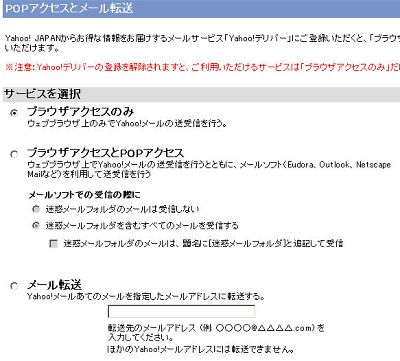 また、Yahoo!メールをPOPアクセス(Outlook ExpressやBecky!、Eudoraなどの一般のメールソフトで受信)する機能もあります。(「Yahoo!デリバリー」という広告メールの受信を承諾しなければなりません。いわゆるオプトイン。)その際に、設定画面(左図参照)にて、迷惑メールフォルダに入っているメールに関してはメールソフトでは受信しないようにすることも可能です。メールソフトで読むメールは綺麗なメールだけにしておきつつ、万が一、誤判定で迷惑メール扱いされている通常のメールもWEBメールでは閲覧し、場合によっては敗者復活させることができる道が準備されているのは、非常によく出来た仕様だと思います。 また、Yahoo!メールをPOPアクセス(Outlook ExpressやBecky!、Eudoraなどの一般のメールソフトで受信)する機能もあります。(「Yahoo!デリバリー」という広告メールの受信を承諾しなければなりません。いわゆるオプトイン。)その際に、設定画面(左図参照)にて、迷惑メールフォルダに入っているメールに関してはメールソフトでは受信しないようにすることも可能です。メールソフトで読むメールは綺麗なメールだけにしておきつつ、万が一、誤判定で迷惑メール扱いされている通常のメールもWEBメールでは閲覧し、場合によっては敗者復活させることができる道が準備されているのは、非常によく出来た仕様だと思います。また、迷惑メールフォルダに分類されているメールには、件名(サブジェクト・タイトル・題名)に目印([迷惑メールフォルダ])をつけて受信することができるようにもできます。目印があれば、後は通常のメールソフトで受信する際に、メッセージルールを設定しておけば、メールソフト側で振り分けができます(Outlook Expressでのメッセージルールの設定方法はこちらを参照してください。)。 最後に、「受信拒否機能」というものがあり、特定のメールアドレスやドメインからのメールを拒否設定できます。受信を拒否できる最大アドレス数は200件です。この場合、ゴミ箱に入ったり、迷惑メールフォルダーに振り分けられたりするのではなく、そもそも受信されないことになり、強力です。使い方を間違えなければ便利です。 |
次のページでは、gooメールの迷惑メール対策やhotmailの迷惑メール対策について、みてみます。